本文适合有一定的python基础,或者稍微会一点python。会在pycharm导入python项目和运行项目的同学。
windows下安装LabelImg labelImg源代码安装
windows 下自己编译labelImg 编译labelImg 编译安装labelImg python编译labelImg pycharm运行labelImg
| 1.下载 https://github.com/tzutalin/labelImg 源码 | |
| |
| 2.解压并导入pycharm
| 3.搭建编译环境 | |
| (1) 基本的py环境,如图所示,这个是python开发最基本的,这里就不说了 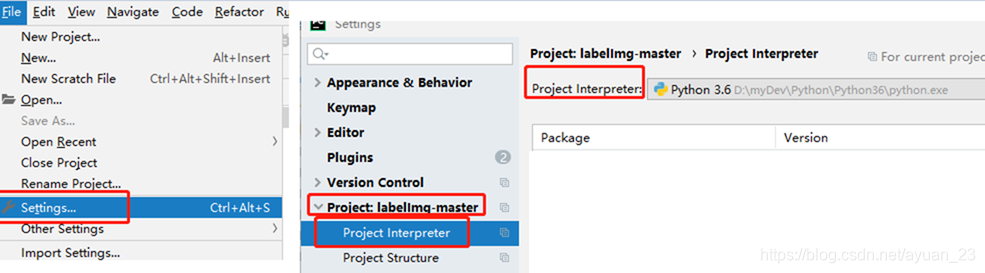
|
| |
| (2).安装依赖包 | | | | | pip install sip | | | | | pip install PyQt5 | | | | | pip install pyqt5-tools | | | | | pip install lxml | | | | |
| 如果速度很慢,或者不断重复安装,如下操作 (a)浏览器下载下面2个
https://files.pythonhosted.org/packages/a7/22/67cc2bac6ae2cd3a7eabb2a2e91638b94bdc6e0503747e49670ce44bb5b0/PyQt5-5.10.1-5.10.1-cp35.cp36.cp37.cp38-none-win_amd64.whl
https://files.pythonhosted.org/packages/db/cd/4e2cb0d6ff8da8a252f7a42b1e5ebb4e527336c8987ea3a41b7d79cbc650/pyqt5_tools-5.10.1.1.5rc0-cp36-none-win_amd64.whl
https://files.pythonhosted.org/packages/ab/4e/fd747f8948b107147a0e618a75bdad3a0d1de6227d856261008fd8f850af/lxml-4.5.0-cp36-cp36m-win_amd64.whl
(b) 分别安装(之所以先浏览器下载,然后本地安装,是因为pip直接来速度很慢,且指定版本号的时候,pyQT和pyQT-tools一直不一致,安装完毕pyQt之后,安装pyQt-tools时,又会自动下载和它版本号一直的PyQt)
pip install --user d:\PyQt5-5.10.1-5.10.1-cp35.cp36.cp37.cp38-none-win_amd64.whl
pip install --user d:\pyqt5_tools-5.10.1.1.5rc0-cp36-none-win_amd64.whl
pip install --user d:\lxml-4.5.0-cp36-cp36m-win_amd64.whl |
| |
| | | 4.配置编译环境 如下,在命令行输入pyrcc5, 如果提示找不到命令(下图是所示是找到了命令) 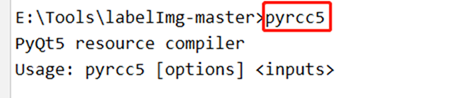
使用EveryThing或者手工寻找pyrcc5.exe的位置
我的在 C:\Users\liuyuan\AppData\Roaming\Python\Python36\Scripts
将以上路径添加到环境变量,这样在cmd里面,就可以使用pyrcc命令
说明:我的python安装目录在 D:\myDev\Python\Python36,python环境变量也是配置的这个
但是安装pyQt,总是会安装到C:\Users\liuyuan\AppData\Roaming\Python\Python36\Scripts
使用 python -m site名称查看,发现默认配置没改,为了节省时间,这里就维持现状了,配置这个路径的pyrcc5
感兴趣同学可以参考
https://blog.csdn.net/woyizhizaizhaoni/article/details/102954067
https://blog.csdn.net/mukvintt/article/details/95869644
http://www.manongjc.com/article/16503.html
以上三个帖子我也没看,不保证一定是ok的
把pyrcc配置到环境变量之后,在cmd输入pyrcc,如果没有报找不到命令,即可 |
| | | | 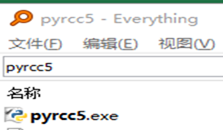
| | 5.配置pyQt相关插件,备用 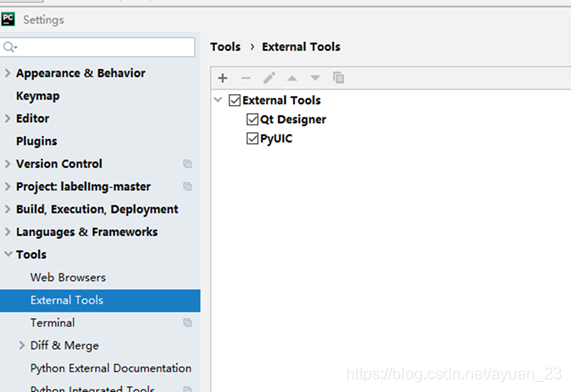
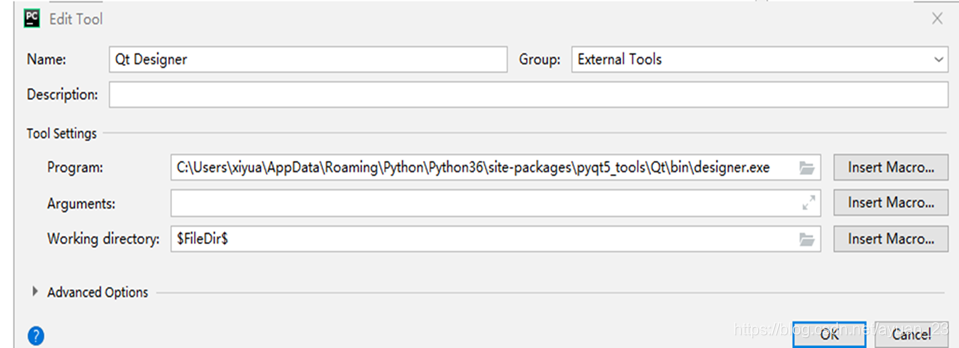
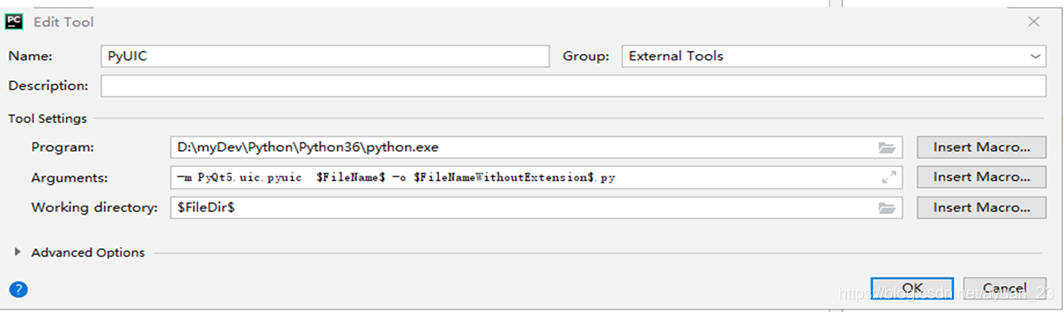
-m PyQt5.uic.pyuic $FileName$ -o $FileNameWithoutExtension$.py
如上图所示配置,高级选项我都是默认配置,此外,配置这些目前其实是没有什么用的,好像是为了拖拽修改和设计界面使用的 6.生成resources.py文件 如下图所示,我们将qrc文件生成py文件。网上一般给的命令是:pyrcc5 -o resources.py resources.qrc
这样是不对的,因为resources.qrc在根目录下,你在根目录下执行这个命名,生成的 resources.py 文件在根目录下,你必须手工拷贝到 libs/文件夹下才行
正确的是 pyrcc5 -o libs/resources.py resources.qrc 在当前目录下的libs文件夹下生成/resources.py 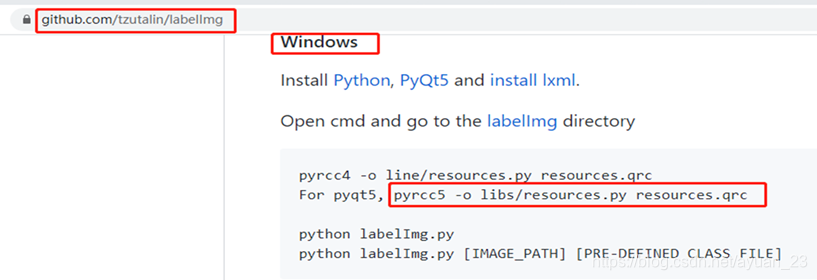
| |
7.最后就是在命名行运行 labelImg E:\Tools\labelImg-master>python labelImg.py
| |







 本文详细介绍了在Windows环境下如何从源码安装和配置LabelImg,包括下载源码、安装依赖、配置编译环境、生成resources.py文件以及最终运行LabelImg的步骤。特别强调了在安装PyQt5及其工具、lxml过程中遇到的问题及解决方法,以及pyrcc5命令的配置。
本文详细介绍了在Windows环境下如何从源码安装和配置LabelImg,包括下载源码、安装依赖、配置编译环境、生成resources.py文件以及最终运行LabelImg的步骤。特别强调了在安装PyQt5及其工具、lxml过程中遇到的问题及解决方法,以及pyrcc5命令的配置。
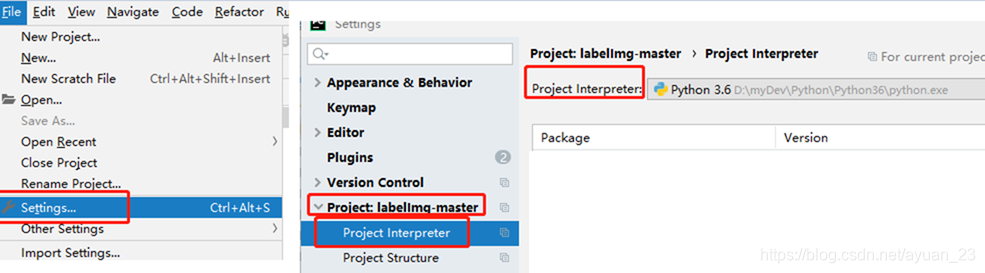
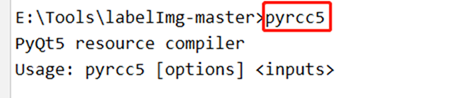
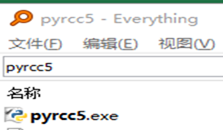
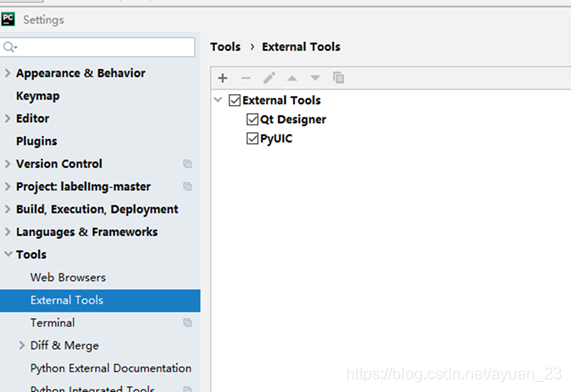
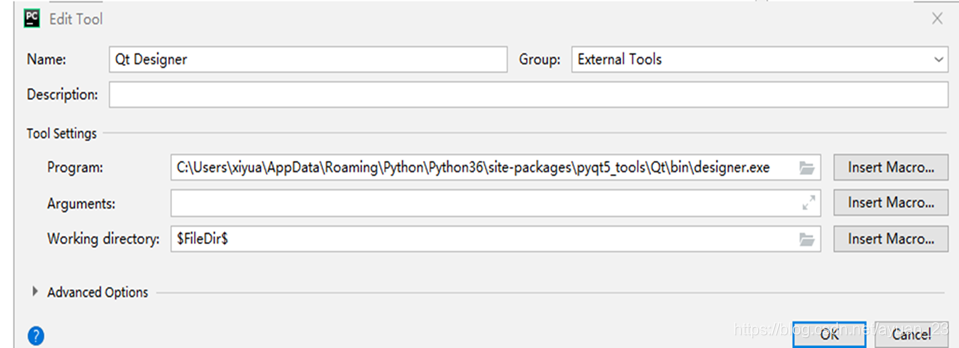
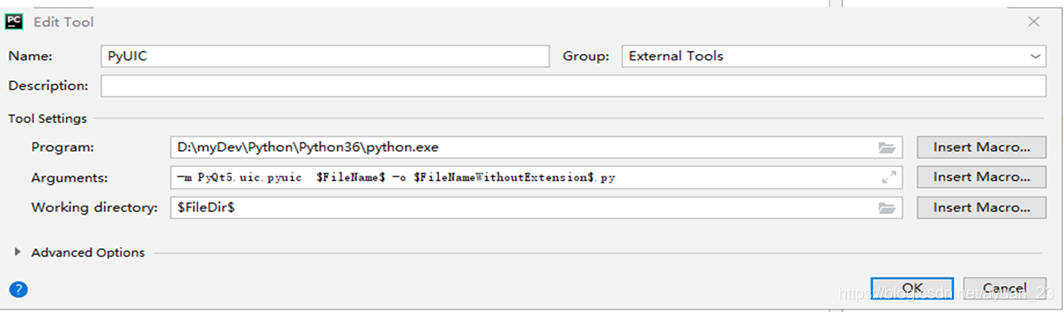
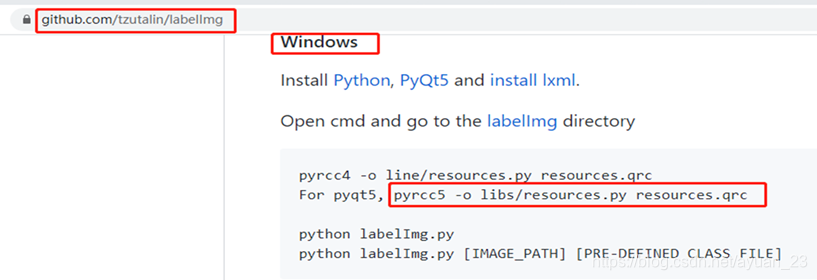














 1234
1234

 被折叠的 条评论
为什么被折叠?
被折叠的 条评论
为什么被折叠?








